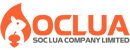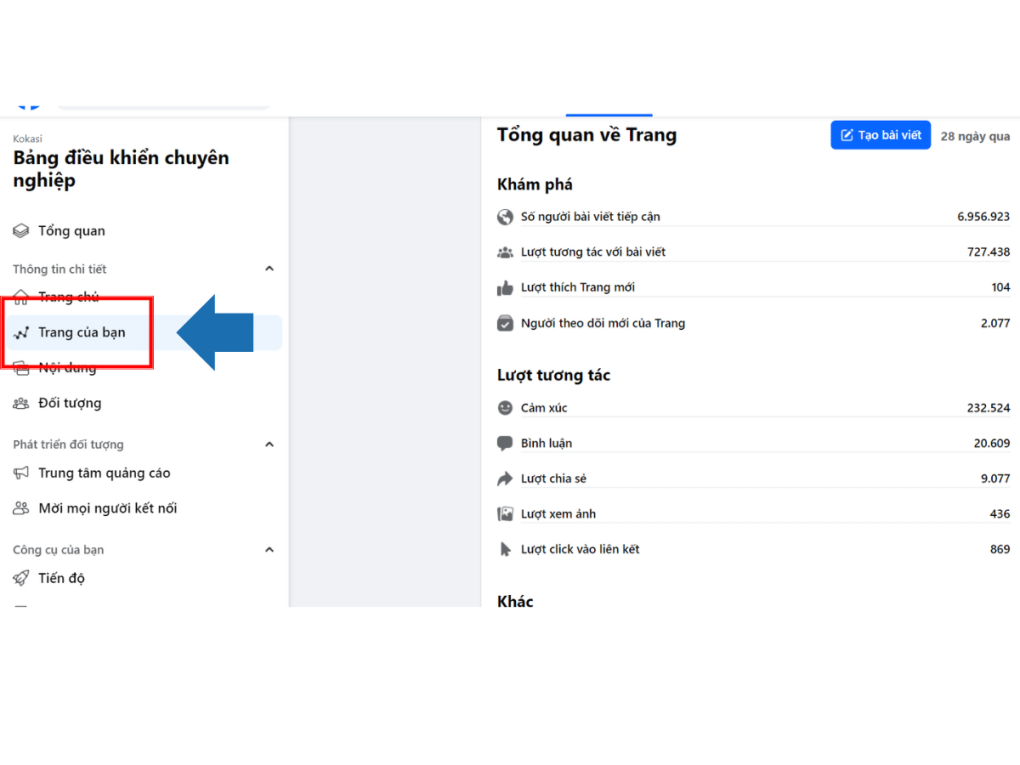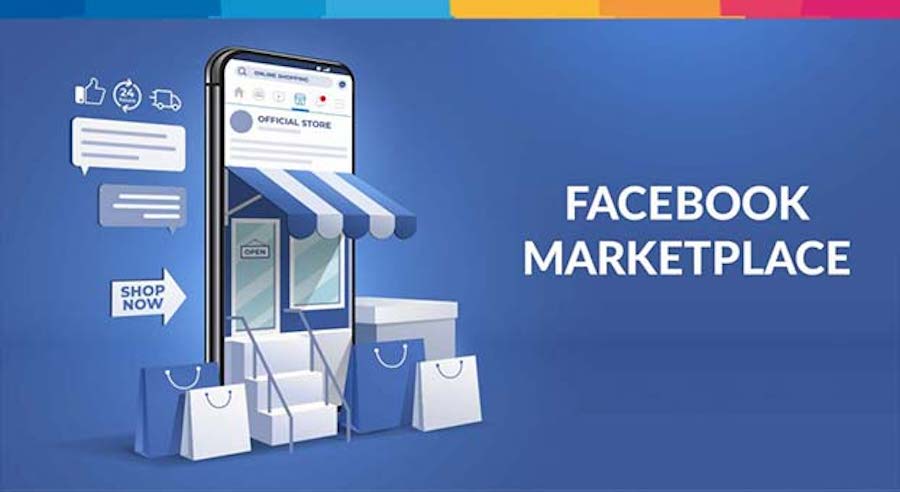Опубликовать карту
ToggleРеклама в Facebook — это одна из форм цифрового маркетинга, которую выбирают многие компании для привлечения целевых клиентов, продвижения продуктов и брендов. Однако, чтобы иметь возможность развернуть рекламную кампанию на этой платформе, вам необходимо знать, как создать рекламный аккаунт в Facebook. В приведенной ниже статье Агентство SOC LUA вы узнаете, как быстро и легко настроить учетную запись Facebook Ads для эффективной рекламы. . Пожалуйста, обратитесь к нему!
Что нужно подготовить при создании рекламного аккаунта Facebook?
В системе рекламных ресурсов рекламные аккаунты являются наиболее важным сырьем для развертывания рекламных кампаний Facebook и управления ими. На платформе Facebook рекламные аккаунты делятся на два основных типа: личные аккаунты и бизнес-аккаунты. Вы можете обратиться к тому, что такое рекламный аккаунт Facebook, чтобы лучше понять его функции. Прежде чем создать учетную запись Facebook Ads, вам потребуются следующие ингредиенты:
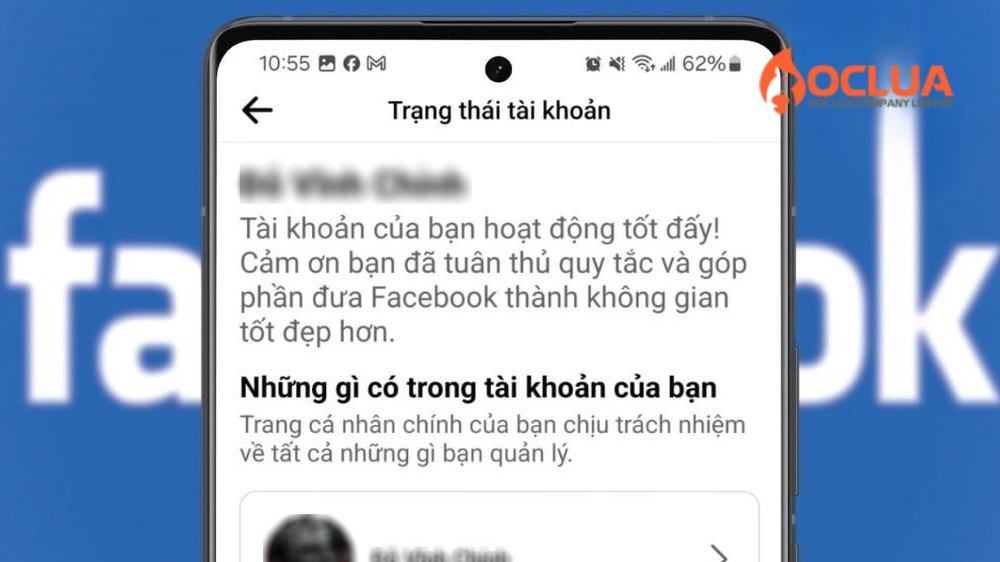
- Личный аккаунт Facebook был подтвержден по номеру телефона не менее чем за 10 дней до создания рекламного аккаунта. В учетной записи полностью обновлена личная информация, и в ней никогда не предыдущая реклама Facebook объявления.
- Вам следует использовать только одну учетную запись Facebook для показа рекламы, чтобы вас не считали ненормальным, поскольку Facebook обнаруживает дублирующийся IP-адрес.
- Кредитная карта Visa или Mastercard, которую можно добавить в свой аккаунт для оплаты расходов при показе рекламы.
- Если вы хотите создать рекламный аккаунт для бизнеса, вам понадобится бизнес-аккаунт Facebook и фан-страница, на которой будет предоставляться информация о бизнесе, его продуктах и услугах.
Подробная инструкция как создать рекламный аккаунт на Facebook
Создать личный рекламный аккаунт
Войдите в свою личную учетную запись Facebook, в главном интерфейсе выберите значок меню с квадратиками и выберите «Реклама». Затем выберите подходящий тип рекламы, который предлагает Facebook. Затем выберите цель статьи и выберите «Рекламировать сейчас, чтобы заплатить».
Здесь выберите подходящий способ оплаты, включая кредитную карту, дебетовую карту или кошелек Momo. После выбора нажмите «Далее», чтобы заполнить информацию о способе оплаты. Информация, которую вам необходимо заполнить, включает в себя: имя карты, номер карты, лимит карты и код безопасности (CVV — последние 3 цифры на обратной стороне карты). Наконец, нажмите «Сохранить», чтобы завершить создание личного рекламного аккаунта.
Затем Facebook отправит электронное письмо с кодом подтверждения учетной записи. Откройте адрес электронной почты, который вы зарегистрировали в Facebook, нажмите ссылку и завершите проверку.
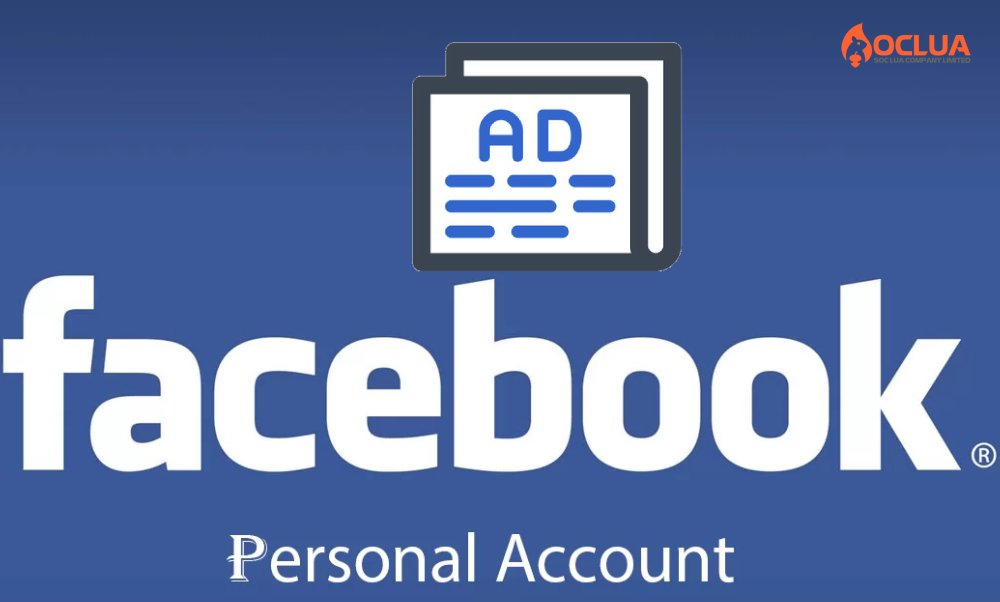
Как создать бизнес-рекламный аккаунт на Facebook
Создать бизнес-аккаунт
Если вы хотите создать бизнес-аккаунт для рекламы, сначала вам необходимо иметь бизнес-аккаунт Facebook. Чтобы создать учетную запись, вам необходимо перейти по ссылке: https://business.facebook.com.
Когда появится интерфейс страницы, нажмите «Создать учетную запись». В следующем окне введите имя своей бизнес-учетной записи и нажмите «Продолжить», чтобы перейти к следующему шагу. Затем заполните всю информацию, включая: имя учетной записи, ваше имя, рабочий адрес электронной почты и нажмите «Отправить».
Обратите внимание, что при заполнении информации вам необходимо ввести имя и фамилию, которые соответствуют вашему личному имени в Facebook и имени на карте Visa/Mastercard, используемой для оплаты. Это сделано для того, чтобы в случае возникновения проблемы или рекламного аккаунта Facebook вероятность успешной апелляции была выше.
Создать рекламный аккаунт для бизнеса
Чтобы создать рекламный аккаунт на Facebook, перейдите в Бизнес-менеджер и выберите «Настройки бизнеса». Когда в левом меню появится новое окно, выберите «Рекламный аккаунт», а затем нажмите синюю кнопку «Добавить».
Здесь появятся 3 варианта, включая «Добавить рекламный аккаунт», «Запросить доступ к аккаунту» и «Создать новый аккаунт». Поскольку вам необходимо создать рекламную учетную запись для бизнеса, выберите «Создать новую рекламную учетную запись». Появится новое диалоговое окно с информационными полями, которые необходимо заполнить, включая имя рекламного аккаунта, часовой пояс и валюту.
Часовой пояс учетной записи будет определять время показа объявления в начале нового дня. Для каждого рынка, на котором разворачивается рекламная кампания, будут разные варианты часового пояса. Валюта будет зависеть от страны, в которой бизнес хочет размещать рекламу. Вам необходимо заполнить эту информацию полностью и точно, особенно часовой пояс и валюту, с самого начала. Потому что, если вы захотите позже отредактировать один из двух элементов, вам придется создать новую учетную запись.
После завершения нажмите «Далее» и выберите «Мой бизнес», «Другая компания» или «Клиент». Это означает, что вы выбираете тип бизнес-аккаунта, который будет управлять и владеть только что созданным вами рекламным аккаунтом. Здесь выберите «Мой бизнес», затем нажмите «Создать рекламный аккаунт», и все готово.
Как настроить рекламный аккаунт Facebook
Вам нужно не только знать, как создать рекламную учетную запись на Facebook, но вам также необходимо знать настройки учетной записи, чтобы развернуть успешные рекламные кампании Facebook и добиться наилучших результатов.
Добавить способ оплаты
Как и в случае с личными рекламными аккаунтами, для бизнес-аккаунтов также необходимо настроить способ оплаты. Перейдите в Бизнес-менеджер и выберите «Счета и способы оплаты» в разделе «Настройки бизнеса». Затем выберите рекламный аккаунт, в который необходимо добавить способ оплаты.
Затем нажмите «Добавить способ оплаты» в разделе «Способы оплаты» справа. Здесь выберите подходящий способ оплаты, включая карту Visa/Mastercard, Momo, затем заполните информацию о платежной карте, включая: имя карты, номер карты, код безопасности (код CVV), дату окончания срока действия карты и нажмите «Далее». Когда метод оплаты, добавленный в вашу учетную запись, будет принят Facebook, система отобразит уведомление о типе введенной карты, а также последние 4 цифры карты.
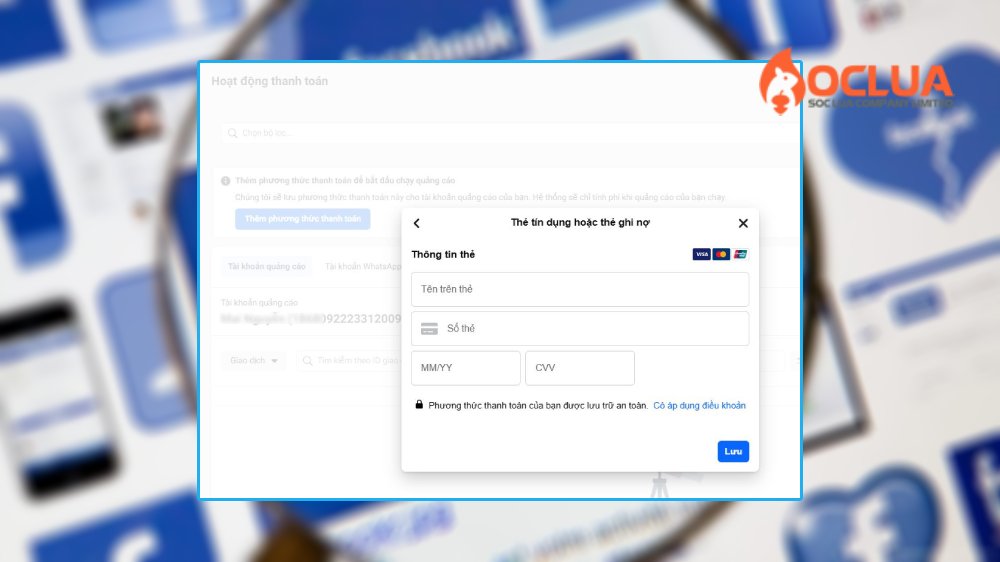
Как назначить административные права рекламному аккаунту Facebook
Если вы хотите предоставить другим людям доступ к использованию и управлению вашим рекламным аккаунтом, выполните следующие действия:
Сначала зайдите в Бизнес-менеджер и выберите рекламный аккаунт, который хотите делегировать.
После того, как вы нажмете на учетную запись, вы перейдете в Ads Manager. Здесь щелкните значок «Настройки» со значком шестеренки, а затем выберите кнопку «Добавить человека».
Далее введите имя в списке друзей или адрес электронной почты человека, которого хотите добавить, и назначьте ему доступ к рекламному аккаунту. Разрешения, которые вы можете предоставить другим пользователям для доступа к вашему рекламному аккаунту, включают администраторов, рекламодателей, аналитиков и т. д.
После того, как вы указали человека, которого хотите добавить, и его права доступа, вам нужно нажать кнопку «Подтвердить», чтобы завершить процесс. Теперь вам просто нужно напомнить приглашенному о доступе к вашему рекламному аккаунту, нажать «Принять приглашение», и все готово.
Примечание при создании рекламного аккаунта Facebook
В процессе создания и использования учетных записей для развертывания рекламных кампаний Facebook необходимо обратить внимание на следующие вопросы:
- Полное соответствие политикам и стандартам Facebook.
- Платите рекламные сборы в полном объеме и вовремя, абсолютно без задержек.
- Поддерживайте чистую и достоверную историю учетной записи, чтобы свести к минимуму ограничения или неэффективность.
- Чем дольше работает рекламный аккаунт, тем выше доверие и тогда реклама, настроенная на аккаунте, будет быстрее одобрена.
- Создайте систему резервных рекламных учетных записей, чтобы в случае отключения одной учетной записи существовала другая учетная запись для ее замены во избежание прерывания рекламы. Вы можете создать свою собственную учетную запись или арендовать рекламную учетную запись Invoice Facebook у доверенных агентств. .
Рекламные аккаунты Facebook – незаменимая часть бизнес-отчетов, поскольку они предоставляют информацию. множество инструментов, которые помогут предприятиям управлять кампаниями и оптимизировать их для охвата множества целевых клиентов. С помощью инструкций по созданию рекламной учетной записи на Facebook, которыми мы поделились выше, вы сможете успешно ее применить.
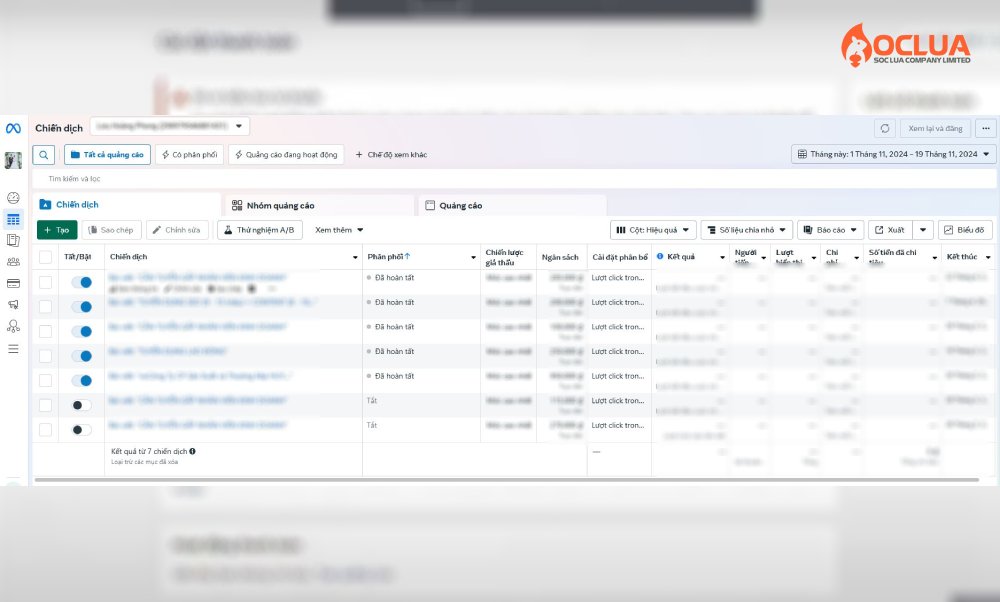
Часто задаваемые вопросы
Если вы не можете создать личную учетную запись Facebook Ads, это может быть связано с тем, что этот номер телефона и адрес электронной почты ранее использовались для регистрации учетной записи. Или, может быть, вы пропустили этап активации учетной записи и не можете создать рекламную учетную запись. Если вы не можете создать рекламную учетную запись для бизнеса, возможно, эта учетная запись использовалась для регистрации предыдущей учетной записи. В это время попробуйте перейти на другую учетную запись и повторите попытку.
Личный аккаунт Facebook был подтвержден по номеру телефона не менее чем за 10 дней до создания рекламного аккаунта. В учетной записи полностью обновлена личная информация, и в ней никогда не предыдущая реклама Facebook объявления.